UsocoreWorker.Exe és usoclient.EXE - Mik ezek a folyamatok a Windows 10 -ben
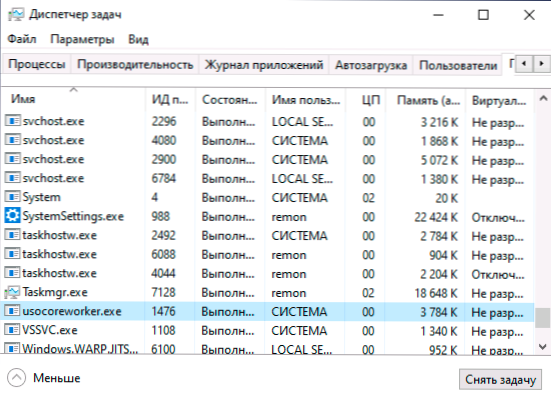
- 621
- 20
- Boros Patrik
A Windows 10 Tasks Manager, valamint a hálózati tevékenység jelentéseiben láthatja a folyamatokat az USClient nevekkel.Exe és usocoreworker.alkalmazás. Időnként képesek nagy terhelést okozni a processzoron, és bizonyos esetekben egyszerűen a felhasználói kíváncsiság felteszi a kérdést, hogy milyen folyamatok vannak, és biztonságosak -e.
Ez az anyag részletesen az UsocoreWorker kinevezéséről szól.Exe és usoclient.EXE a Windows 10 -ben, amelyre szükség van rájuk, és további információkra, amelyek hasznosak lehetnek. Megjegyzés: Lehet, hogy nem látja ezeket a folyamatokat, nem mindig futnak. De ha belép a paraméterekbe - frissítések és biztonság - Windows, UsocoreWorker Update Center.Az EXE azonnal elindul. Frissítés: A mousocoreworker folyamatról.EXE a Windows 11 és a Windows 10 új verzióiban
- Mi az usoclient.Exe és usocoreworker.alkalmazás
- Mi a teendő, ha ezek a folyamatok betöltik a CPU -t
- Usoclient használata.Exe a parancssoron
Mik az usokliens.Exe és usocoreworker.alkalmazás
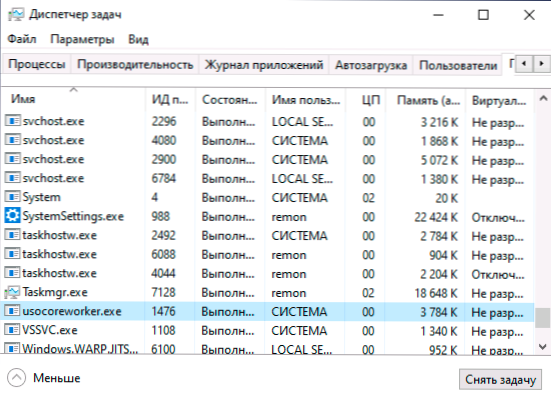
Usokliens.Exe és usocoreworker.Exe a mappában található C: \ Windows \ System32 És a feladatok diszpécserében szereplő folyamatok a Windows 10 szisztémás elemei, és kapcsolódnak a frissítés -zenekarhoz - egy rendszerszolgáltatás, amely frissítésekkel működik: Keresés, letöltés és telepítésük.
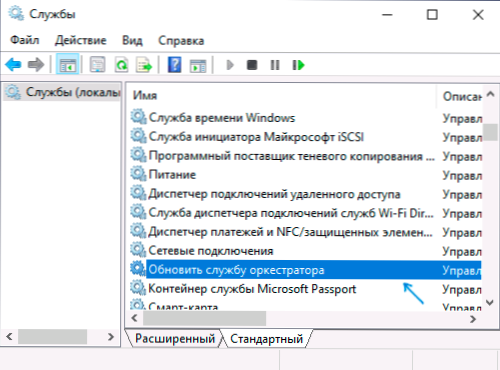
A Windows 10 orosz verziójában a szolgáltatási listát „a zenekar szolgáltatásának frissítése” vagy a „frissítési szolgáltatás” nevezik, nem zárom ki, hogy a jövőben átnevezzük: Most a név nagyon hasonló a gépi fordításhoz. Az angol verzióban - "Frissítse a zenekar szolgáltatást".
Maga a szolgáltatáson kívül indítsa el a UsocoreWorker munkájához kapcsolódó folyamatokat.Exe és usoclient.Az EXE olyan feladatokat talál, amelyeket a feladatok tervezőjében találhat a "Feladatok tervezőjének könyvtárában" - "Microsoft" - "Windows" - "UpdentorChestrator" szakaszban.
Mi a teendő, ha ezek a folyamatok betöltik a processzort és a memóriát
Néha találkozhat egy usoclient -rel.Exe vagy usocoreworker.Exe töltsön be egy számítógépet vagy laptop processzort. A legtöbb esetben ez egy normál helyzet, amely időről időre felmerül, nevezetesen azokban az időszakokban, amikor a rendszer frissítésekkel végez munkát (beleértve a háttérben).
Vagyis nem érdemes aggódni miatta, ha a helyzet nem állandó, és a rakomány soha nem esik le. Az utóbbi esetben ki kell találnia, mi zavarja a rendszer normál működését a frissítésekkel. Abban az esetben, ha leválasztotta a Windows 10 frissítéseit, próbálja meg kikapcsolni a „Zenekar szolgáltatásának frissítése” szolgáltatást, majd újraindítsa a számítógépet: Talán ez megoldja a problémát.
Usoclient használata.Exe a parancssoron
Ha szükséges, használhatja az usoclient -et.Az Exe manuálisan a parancssorban, a következő paraméterekkel a frissítések kezeléséhez:
- usokliens.alkalmazás Újraindítódevice - A frissítések telepítésének újraindításához és kitöltéséhez. Lehet, hogy nem működik a Windows 10 verziójában.
- usokliens.alkalmazás Önéletrajz - Folytassa a frissítési folyamatot betöltéskor.
- usokliens.alkalmazás Scaninstallwait - letöltések, de nem telepíti a frissítéseket. A parancs végrehajtása előtt a következő EXE parancsok nem használhatók.
- usokliens.alkalmazás Letöltés indítása - Indítsa el a frissítések letöltését.
- usokliens.alkalmazás StartInstall - Futtassa a frissítések telepítését, a ScaninStallWait után működik.
- usokliens.alkalmazás StartIntraActivesCan - Interaktív frissítések keresése (a párbeszédpaneleket információkkal és kérésekkel mutathatja be).
- usokliens.alkalmazás Startscan - Indítsa el a frissítések keresését.
Felhívjuk figyelmét, hogy a paraméterek továbbításához nem használnak további karaktereket (perjel, kötőjel), csak az UsoClient után írja be a paramétert.alkalmazás.
- « Hogyan lehet letiltani a Windows 10 értesítési hangokat
- Kiwix - Wikipedia offline számítógép, Android és iPhone számára »

